So passen Sie Ihren Hintergrund in Microsoft Teams an
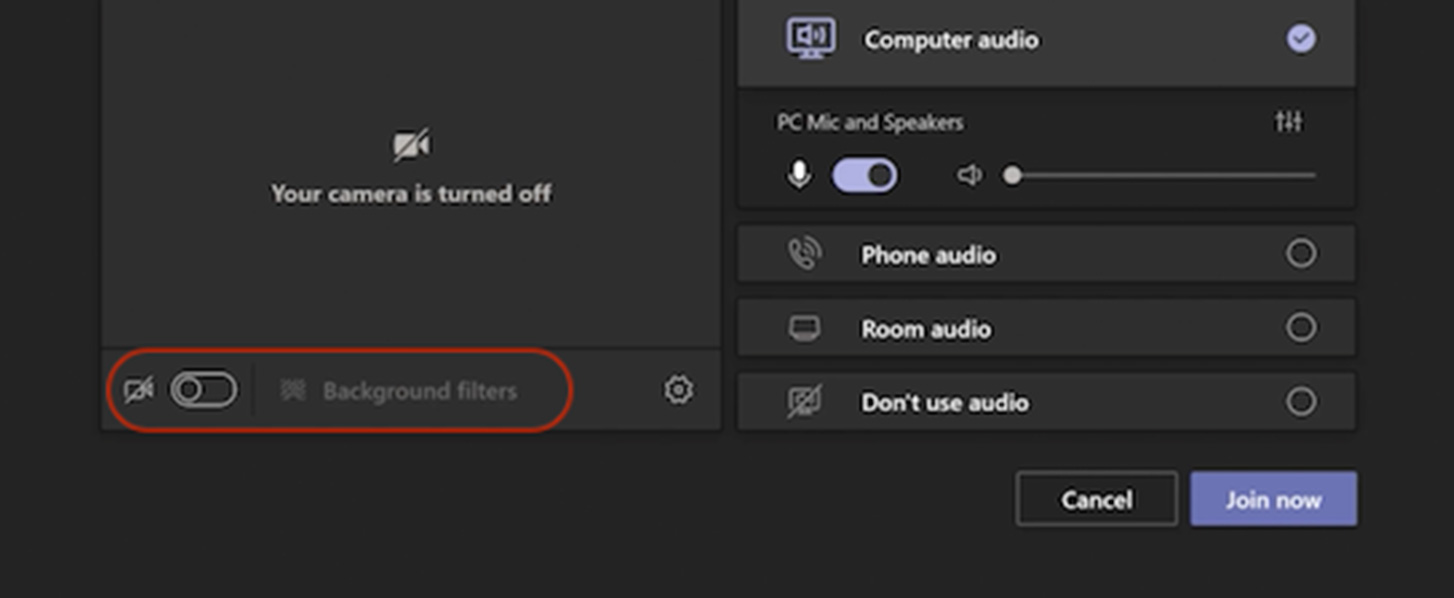
Ändern Sie Ihren Hintergrund, bevor ein Meeting beginnt
Während Sie Ihr Video und Audio einrichten, bevor Sie einem Meeting beitreten, schalten Sie Ihre Kamera ein und wählen Sie aus Hintergrundfilter.
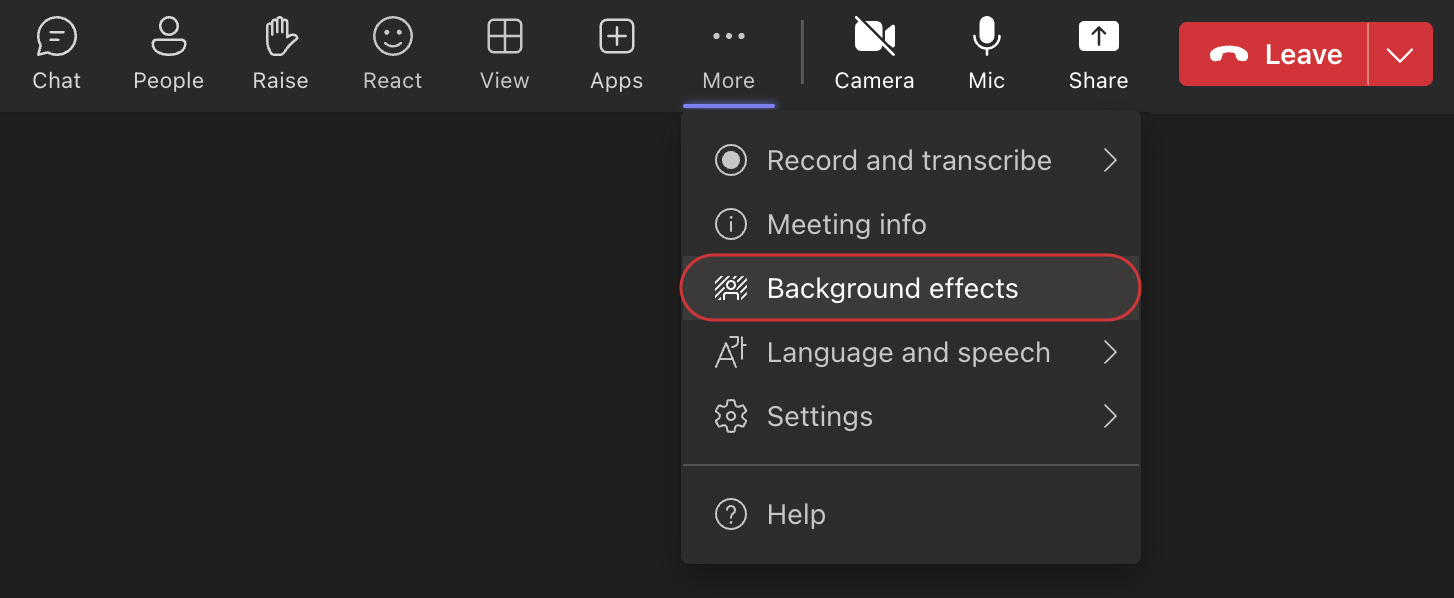
Ändern Sie Ihren Hintergrund während eines Meetings
Gehen Sie zum oberen Rand Ihres Besprechungsbildschirms und wählen Sie aus Mehr Aktionen (gekennzeichnet durch drei Punkte), dann Hintergrundeffekte.
Sind Sie daran interessiert, eine benutzerdefinierte Szene für den Together-Modus zu erstellen? Erfahren Sie mehr über das Entwerfen einer Szene mit Scene Studio
Benutzerdefinierte Hintergründe für Microsoft Teams
- Alle Hintergründe
- Neu hinzugefügt
- Stolz 2025
- Schlümpfe
- 50. Jubiläum von Microsoft
- Microsoft Copilot
- Community-Beiträge
- Bündnis für die Ukraine
- Monat der Erde
- Microsoft-Nostalgie
- Microsoft Viva
- Microsoft Dynamics 365
Reichen Sie Ihren benutzerdefinierten Microsoft Teams-Hintergrund ein
Wir ermutigen Sie, Ihre eigenen Kreationen einzureichen, damit sie in unseren Sammlungen von der Community vorgestellt werden!
Jetzt Absenden
